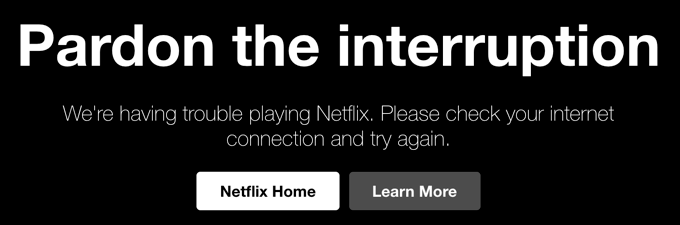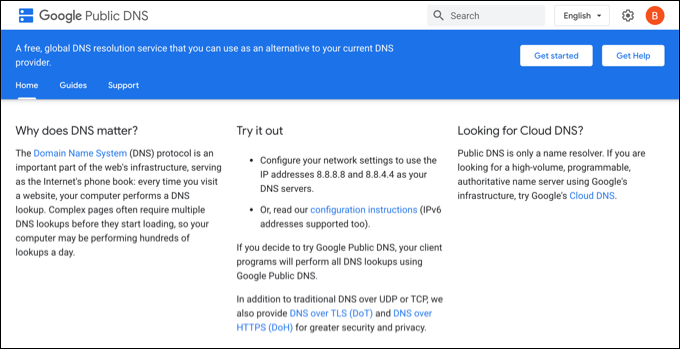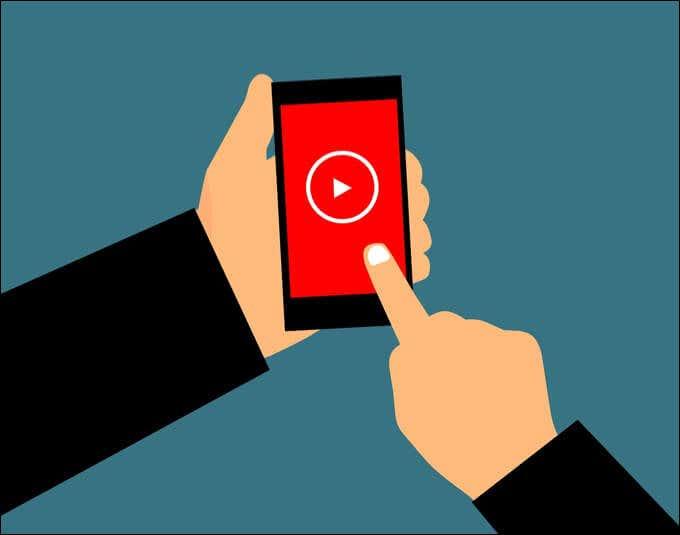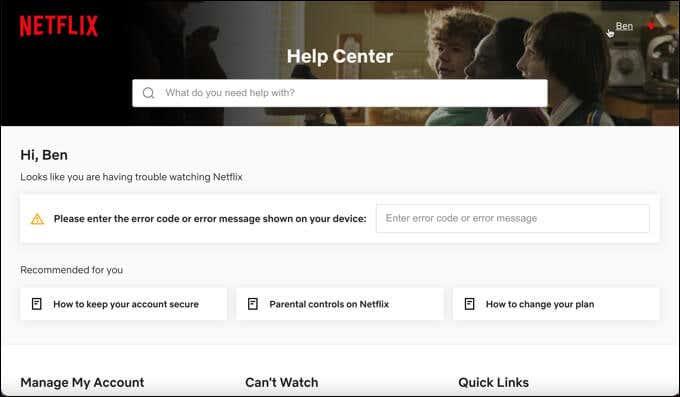Ak máte problémy so streamovaním Netflix, zvyčajne môžete problém vystopovať k problému s vaším pripojením. Netflixu sa nepáči, že streamujete pomocou VPN, používate prehliadače bez podpory DRM alebo používate zastarané aplikácie či zariadenia. Jednou z najbežnejších chýb služby Netflix, ktorú však uvidíte, je kód chyby služby Netflix NW-2-5.
Tento chybový kód je znakom vážneho problému, ktorý poukazuje na problém s pripojením vášho zariadenia k serverom Netflix. Môže to byť spôsobené nefunkčným pripojením WiFi alebo Ethernet, výpadkom servera alebo hlbšími problémami s vaším ISP. Ak sa vám zobrazuje kód chyby Netflix NW-2-5, problém môžete vyriešiť podľa nižšie uvedených krokov.

Čo je kód chyby Netflix NW-2-5?
Kód chyby Netflix NW-2-5 je spôsobený problémom s pripojením, ktorý bráni aplikácii alebo webovej lokalite Netflix komunikovať so servermi Netflix. Ak sa nemôže pripojiť, nemôže streamovať, čo má za následok chybové hlásenie NW-2-5 alebo podobnú chybu, ako je všeobecná správa „chyba siete“ alebo špecifickejší chybový kód (napr. M7111-1101) .
Táto chyba je často spôsobená lokálnym problémom. Ak je napríklad vaše pripojenie nejakým spôsobom prerušené, Netflix nebude môcť streamovať. Môže ísť o výpadok poskytovateľa internetových služieb, odpojenú sieť Wi-Fi alebo prerušený kábel alebo problém so servermi DNS vášho poskytovateľa internetových služieb , ktoré musia priraďovať názvy domén (napríklad Netflix.com) k IP adresám serverov.
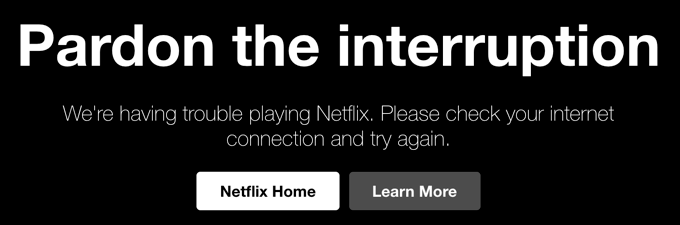
V ojedinelých prípadoch môže byť za problémom výpadok Netflixu. Za týchto okolností sa vám môže zobraziť ďalšie chybové hlásenie, ale pravdepodobne je to hlásenie NW-2-5. Ak chcete skontrolovať, či je to tak, navštívte najskôr stavovú stránku Netflix predtým, ako začnete odstraňovať problémy.
Aj keď s najväčšou pravdepodobnosťou uvidíte kód chyby NW-2-5 na inteligentnom televízore, môžete ho vidieť aj na akomkoľvek inom zariadení s podporou Netflixu, od herných konzol až po smartfóny.
Ak si nie ste istí, ako problém vyriešiť a opraviť, môžete tak urobiť podľa krokov nižšie.
Reštartujte svoje zariadenie
Skôr ako vyskúšate drastickejšiu opravu, mali by ste sa pokúsiť reštartovať zariadenie. Vypnutie a opätovné zapnutie sa môže zdať ako klišé IT helpdesku, ale je to dobrý spôsob, ako rýchlo obnoviť pripojenie k serverom Netflix a reštartovať zrútenú alebo nefunkčnú aplikáciu Netflix.

Môžete to urobiť pomocou vlastného postupu reštartovania vášho zariadenia. Ak však chcete zabezpečiť, aby sa vaše zariadenie úplne reštartovalo, pred opätovným zapnutím ho na niekoľko sekúnd bezpečne vypnite a odpojte od napájania.
Po reštartovaní zariadenia zopakujte kroky, ktoré viedli k zobrazeniu správy s kódom chyby Netflix NW-2-5. Ak sa problém nevyrieši, pokračujte podľa krokov nižšie.
Skontrolujte sieťové a internetové pripojenie
Keďže kód chyby NW-2-5 zvyčajne poukazuje na problém s pripojením, problém bude pravdepodobne bližšie k domovu. Ak je to tak, budete musieť skontrolovať, či vaše sieťové pripojenie funguje správne.
Ide o dvojdielny krok, pretože najprv musíte potvrdiť, že pripojenie vášho zariadenia k miestnej sieti je stabilné a funguje správne. Začnite tým, že skontrolujete, či ste pripojení k sieťovému smerovaču pomocou WiFi alebo káblového ethernetového kábla bez akéhokoľvek možného rušenia WiFi alebo prerušenia kábla.
Ak používate WiFi, presuňte sa bližšie k smerovaču, aby ste zaistili najvyššiu rýchlosť a najstabilnejšie pripojenie.
Väčšina zariadení s podporou Netflixu (napríklad inteligentné televízory) má test diagnostiky siete, ktorý môžete vykonať, aby ste skontrolovali, či pripojenie funguje, takže ďalšie informácie nájdete v používateľskej príručke.

Ak vaše sieťové pripojenie funguje, ďalším krokom je skontrolovať pripojenie medzi vašou miestnou sieťou a poskytovateľom internetových služieb (ISP). Môžete to rýchlo skontrolovať pomocou iného zariadenia vo vašej lokálnej sieti a vyskúšať to. Napríklad použite svoj počítač na návštevu webovej stránky Netflix alebo použite iné zariadenie na načítanie aplikácie Netflix.
Ak internetové pripojenie nefunguje, znova skontrolujte, či nemôžete problém vyriešiť sami reštartovaním modemu a kontrolou, či sú všetky káble (vrátane vašej internetovej kabeláže) správne pripojené. Ak nemôžete vyriešiť problém, obráťte sa na svojho poskytovateľa internetových služieb, ktorý vám poskytne ďalšiu podporu a možné možnosti opravy.
V prípade núdze s pripojením k Netflixu môžete nastaviť WiFi hotspot pomocou smartfónu a namiesto toho použiť mobilné dátové pripojenie na streamovanie Netflixu. Budete však musieť skontrolovať, či to váš poskytovateľ siete umožňuje, a uistiť sa, že máte dostatočne veľký objem dát na streamovanie Netflixu bez ďalších poplatkov.
Prepnite na verejný server DNS
Aby ste si mohli prečítať tento článok, váš webový prehliadač používa službu DNS (Domain Name System) na konverziu názvu domény (online-tech-tips.com) na správny webový server, ktorý hostí túto stránku. Servery DNS sprístupňuje váš poskytovateľ internetových služieb, aby ste sa uistili, že môžete načítať webové stránky a webové služby.
Netflix nie je iný – bez DNS by sa aplikácia alebo webová stránka Netflix vôbec nedala načítať. Bohužiaľ, servery DNS poskytované ISP sú niekedy ponechané ako dodatočný nápad, s bežnými výpadkami a nevyriešenými problémami. Ak je to tak, budete musieť prejsť na verejný server DNS .
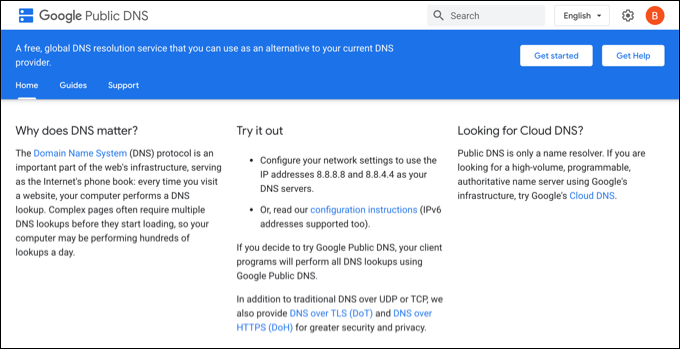
Verejné servery DNS ponúka množstvo organizácií verejného sektora a technologických firiem vrátane spoločnosti Google, aby obišli problematické servery DNS poskytovateľov internetových služieb. Ak sú servery DNS vášho poskytovateľa internetových služieb pomalé alebo nefunkčné, môžete namiesto toho problém obísť pomocou verejného servera DNS, napríklad 8.8.8.8 a 8.8.4.4 od spoločnosti Google.
Poskytovateľa DNS môžete zmeniť v systéme Windows pomocou ponuky Nastavenia, zatiaľ čo používatelia počítačov Mac na to môžu použiť aplikáciu System Preferences. Kroky na prepínanie serverov DNS na „inteligentných“ zariadeniach, ako je televízor, sa však budú líšiť v závislosti od výrobcu a modelu.
Ak si nie ste istí, pozrite si používateľskú príručku svojho zariadenia, kde nájdete ďalšie informácie o tom, ako to urobiť.
Skontrolujte, či vaše pripojenie umožňuje streamovanie
V určitých oblastiach sveta sa poskytovatelia internetových služieb budú aktívne snažiť obmedziť alebo zastaviť streamovanie z Netflixu a jeho konkurentov, čo spôsobí, že sa zobrazí chybové hlásenie NW-2-5.
Toto je zvyčajne vidieť v oblastiach, kde je sieť ISP zle udržiavaná, nadmerne predplatená alebo nemá kapacitu šírky pásma na to, aby zvládla streamovanie viacerých používateľov naraz. Môže sa to stať aj pri určitých typoch pripojení, ako sú mobilné dátové pripojenia, kde je dostupná šírka pásma obmedzená.
Niektoré krajiny budú tiež blokovať Netflix podľa vlastného výberu z politických alebo sociálnych dôvodov, kde sa obsah Netflixu považuje za nevhodný na prezeranie.
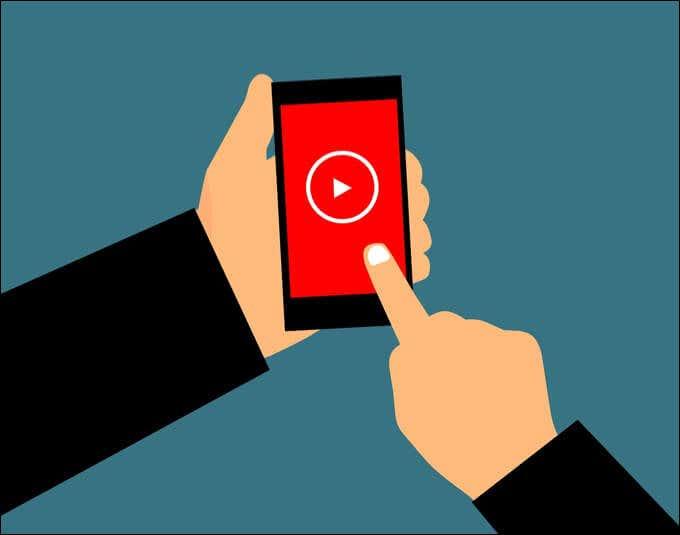
Bohužiaľ, v skutočnosti neexistuje jednoduchý spôsob, ako tento problém vyriešiť sami. Aj keď v niektorých prípadoch môžete na maskovanie sieťového prenosu použiť virtuálnu súkromnú sieť (VPN) , pripojenia VPN môžu čeliť pokusom o obmedzovanie a blokovanie v oblastiach, kde je streamovanie zvyčajne blokované alebo obmedzené.
Ak si nie ste istí, či je to tak alebo nie, najskôr sa porozprávajte so svojím poskytovateľom internetových služieb, aby ste skontrolovali, či nie je blokovaná alebo obmedzovaná prevádzka Netflixu, a tiež si online preskúmajte pozíciu svojho poskytovateľa internetových služieb v oblasti streamovania. Možno sa budete musieť pozrieť na prechod k inému poskytovateľovi, aby ste problém obišli (ak je to možné).
Požiadajte o podporu od svojho ISP (alebo Netflix)
Ak ste si istí, že vaše zariadenie, nastavenie siete a internetové pripojenie fungujú správne, mali by ste požiadať o pomoc svojho poskytovateľa internetových služieb, ktorý vám poskytne ďalšiu podporu a vyšetrovanie.
Poskytovateľ internetových služieb môže vykonať podrobnejšie testy vášho pripojenia. Ak sa vyskytne problém s pripojením medzi vašou lokálnou sieťou a Netflixom, poskytovateľ internetových služieb by mal byť schopný určiť, či je problém spôsobený problémom na ich konci (napríklad chybné servery DNS, ktoré sme spomenuli vyššie).
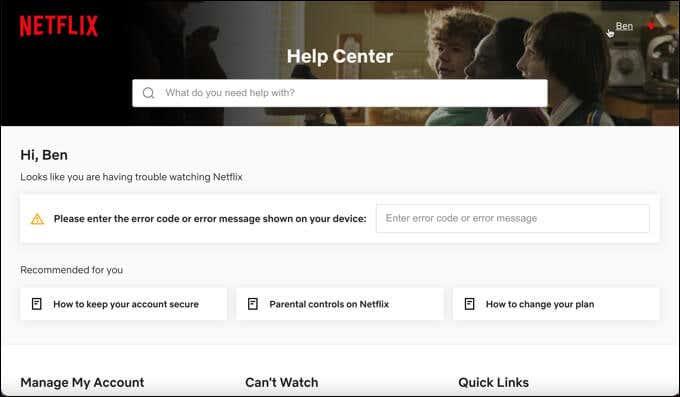
Ak sa chyba nedá vysledovať, mali by ste sa porozprávať aj so zákazníckou podporou Netflix. Netflix môže byť schopný vyriešiť problém s určitou chybou alebo problémom s aplikáciou vo vašom zariadení a napríklad vydať opravu.
Môžete navštíviť webovú stránku centra pomoci Netflix a požiadať o ďalšiu podporu pomocou systému živého rozhovoru alebo telefonickej linky pomoci v závislosti od vašej polohy.
Riešenie bežných problémov Netflixu
Ak sa vám zobrazuje správa s kódom chyby služby Netflix NW-2-5, najčastejšou príčinou je problém s internetovým pripojením. Ak je vaše pripojenie prerušované alebo nestabilné, možno budete musieť použiť alternatívne pripojenie alebo sa porozprávať so svojím ISP a požiadať o ďalšiu podporu.
Ak nemôžete streamovať na Netflixe správne, môžete zvážiť stiahnutie relácií a filmov z Netflixu inde na prezeranie offline. Akonáhle budete v prevádzke, môžete si vychutnať niektoré z najlepších originálnych seriálov a filmov Netflix , ktoré ponúka, alebo môžete namiesto toho prejsť na alternatívnu streamovaciu službu , ako je Amazon Prime.